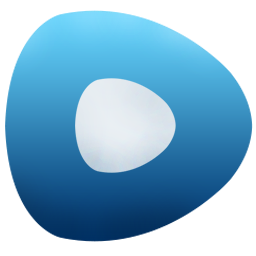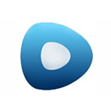完美解码播放器是一款专业给力好用的高清播放器,超强HDTV支持,画质远超主流播放器!完美解码播放器集成多媒体播放器Media Player Classic、KMPlayer、PotPlayer 三款流行播放器,对于影视爱好者而言,绝对是电脑上的首选播放器!
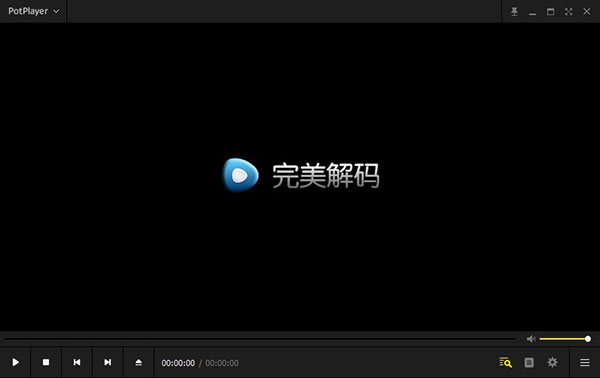
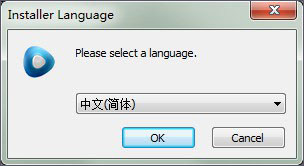
2、接受安装协议,这里建议用户选择推荐安装;
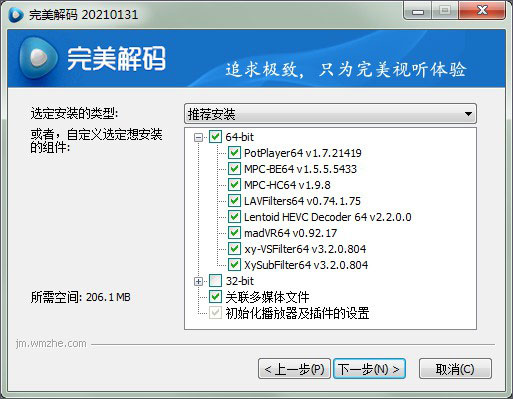
3、接着按默认目录进行安装;
默认目录【C:\Program Files (x86)\Pure Codec】
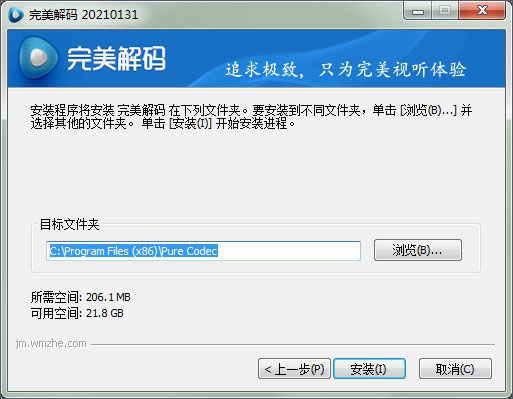
4、安装成功后,在设置中心进行一些基本的设置,对于普通用户来说,按默认即可;
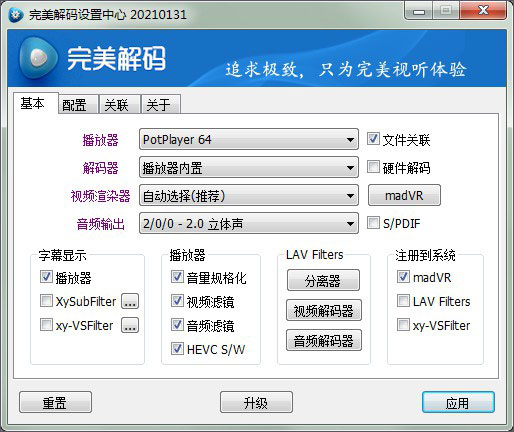
视频播放
5、再打开软件可通过在视频画面上右键,在【视频】的菜单中设置相印的视频图像;
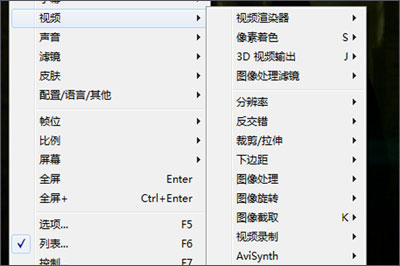
6、若有些视频有多个音轨,你可以在右键【声音】——【选择声音】菜单中选择对应的音轨;
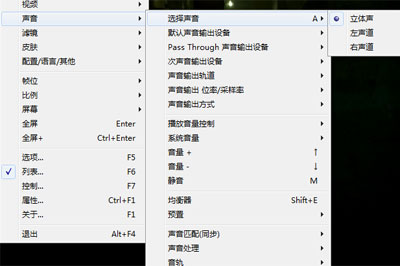
旋转视频画面
7、点击鼠标右键,在弹出选项里点击“打开文件”并将想要旋转画面的视频添加进来;
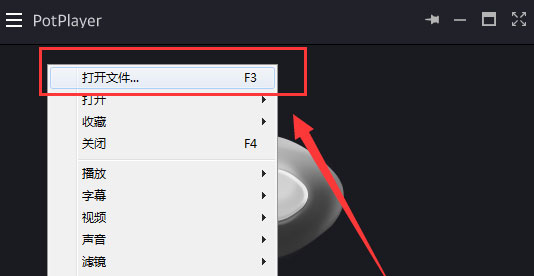
8、添加好视频后在视频画面点击鼠标右键,这次在弹出的选项中依次打开“视频”—“图像旋转”;
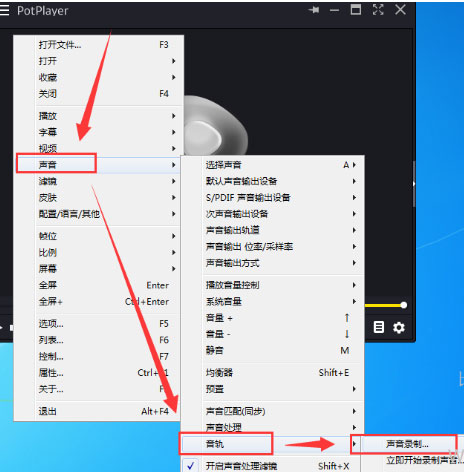
9、“图像旋转”中就能看到旋转视频的角度了,根据自己视频自身情况旋转旋转角度将视频转正即可。
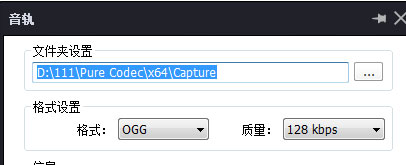
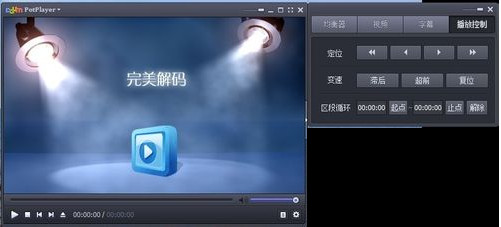
2、在主页面中,右上角有个按钮拉条是设置整个页面的透明度,下面有个拉条是设置声音的,如kkx分享的截图:
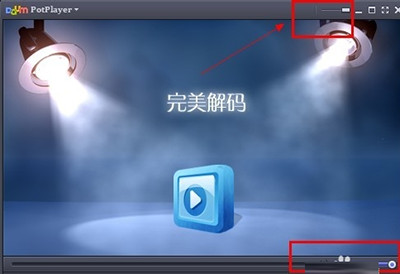
3、而右下角还有个按钮是设置播放菜单的,这里有详细的播放名字。如果你不需要观看时,可以关闭。
4、播放菜单旁边,就是一个控制面板,这里有整个软件的设置参数,均衡器,视频,字母,播放控制。均衡器这里有很多现成的模板,比如流行音乐,电影,新闻,当然也可以自定设置成小波浪,记得要打勾启用先,如kkx分享的截图:

5、视频按钮下面,包含有影片的亮度,对比度,饱和度,色彩度,还有锐化,模糊,截图等控制,如kkx分享的截图:
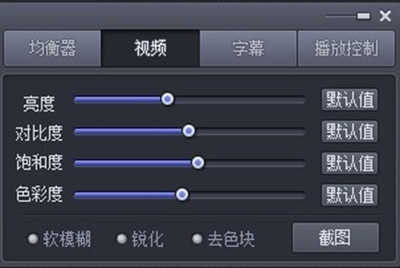
6、播放控制这里是有定位,变速,指定区域进行循环跟解除功能。一般用来浏览某些产品动画有帮助,如kkx分享的截图:
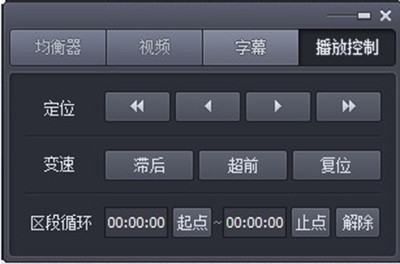
7、点击主页面的左上角,是一个控制软件的主菜单,这里包含的功能有:打开,字幕,滤镜,皮肤,动画中的帧数等等。非常的详细跟全面。
下载并安装完美解码后,从主界面的右侧的选项中,一一进行设置,字幕、视频色彩度、播放参数、视频属性等等进行设置,设置成自己观看影片的习惯。
在完美解码界面[右击]→[播放]→[循环播放]→[全部循环]
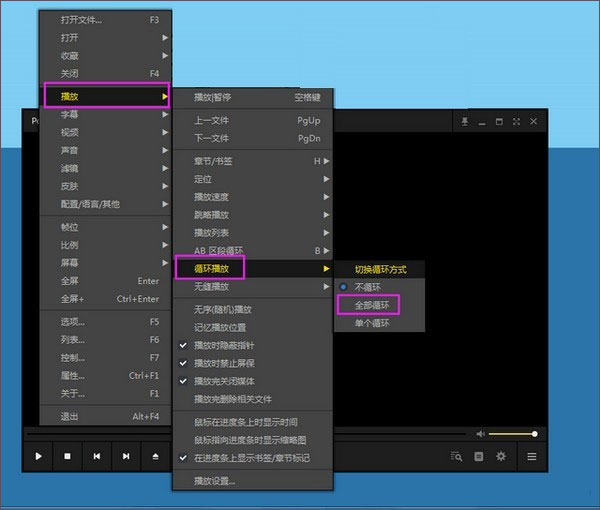
在窗口模式播放的时候,视频不是铺满窗口的,这个显示比例该怎么设置:
界面上右击调出设置菜单→比例→选择你所想要的比例,如kkx分享的截图:
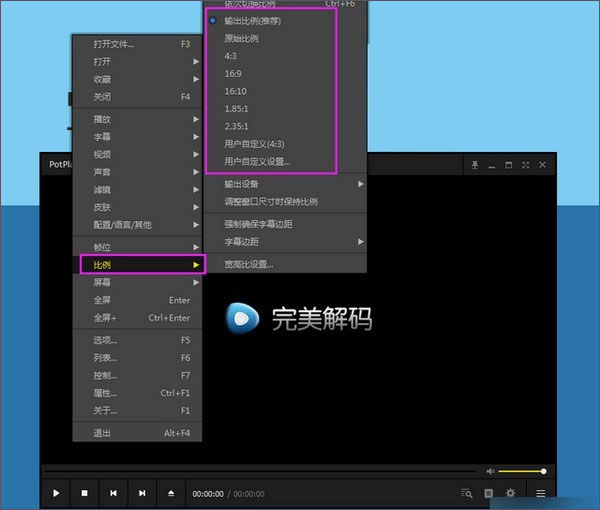
极强HDTV适用,高保真音响分析,前所未有的视觉体验!
2、极致播放视频
全格式适用,主流媒体格式一网打尽,极致播放视频!
3、完美体验
技术专业解码设定,繁杂作用简单完成,追求极致发高烧体验!
4、多核模块
内嵌好几家流行播放软件,聚每家优点,极致体验!
5、急速解码
全面开启硬件加速器,CPU网络资源占有低,强悍高清解码!
6、完全免费没有广告
永久免费,一如既往的清新,绝对没有广告和软件影响!
以上便是KKX小编给大家分享介绍的完美解码播放器!
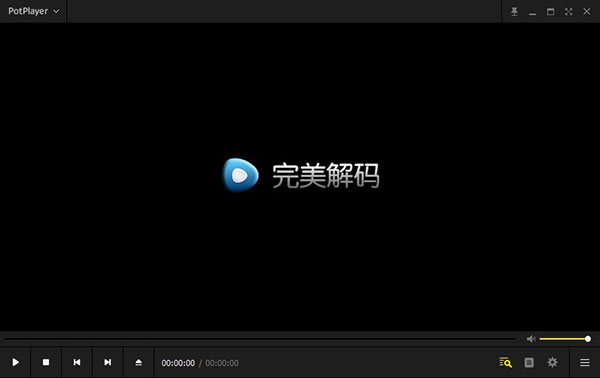
完美解码播放器使用方法
1、在本站下载解压,得到完美解码2021版安装包,默认选择简体中文;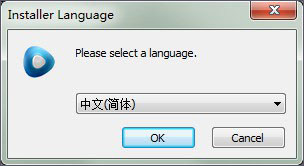
2、接受安装协议,这里建议用户选择推荐安装;
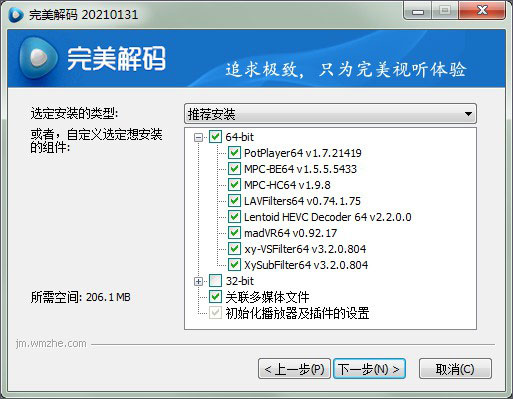
3、接着按默认目录进行安装;
默认目录【C:\Program Files (x86)\Pure Codec】
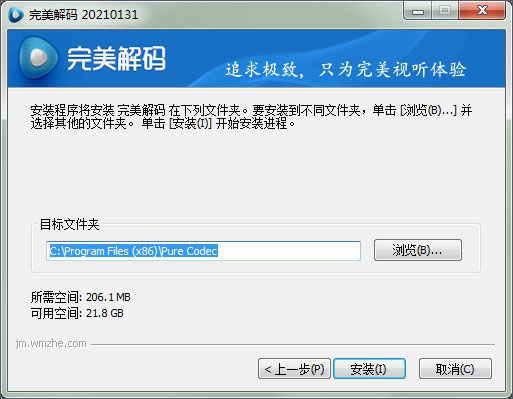
4、安装成功后,在设置中心进行一些基本的设置,对于普通用户来说,按默认即可;
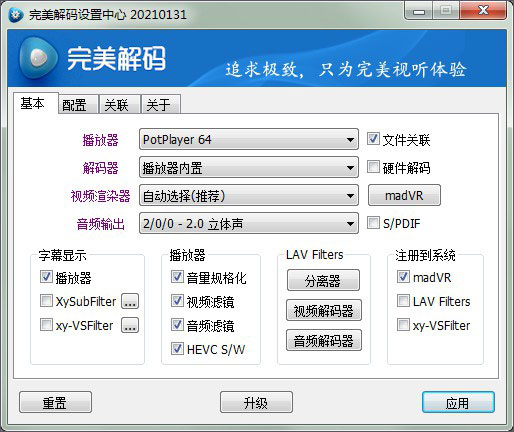
视频播放
5、再打开软件可通过在视频画面上右键,在【视频】的菜单中设置相印的视频图像;
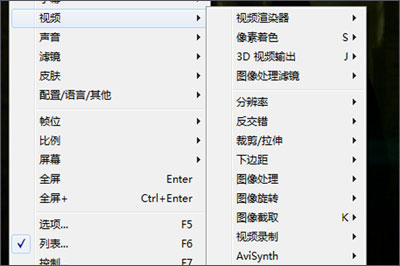
6、若有些视频有多个音轨,你可以在右键【声音】——【选择声音】菜单中选择对应的音轨;
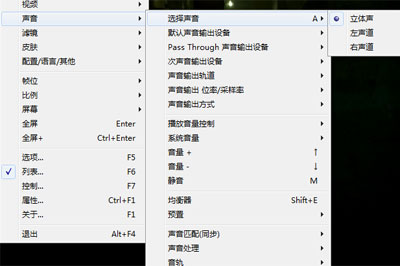
旋转视频画面
7、点击鼠标右键,在弹出选项里点击“打开文件”并将想要旋转画面的视频添加进来;
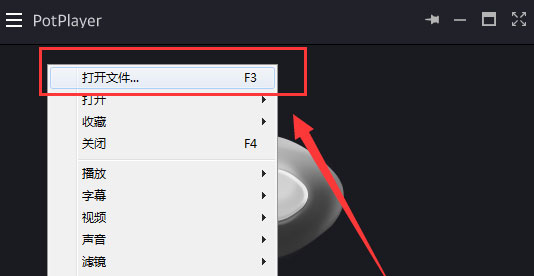
8、添加好视频后在视频画面点击鼠标右键,这次在弹出的选项中依次打开“视频”—“图像旋转”;
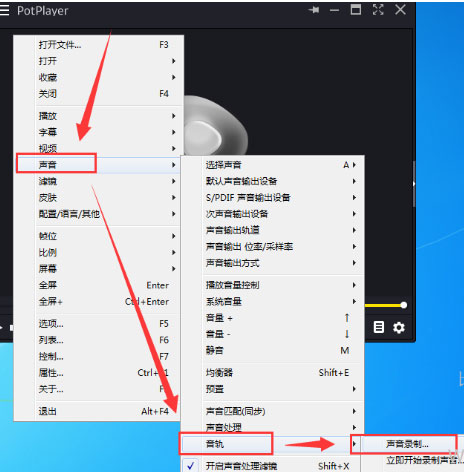
9、“图像旋转”中就能看到旋转视频的角度了,根据自己视频自身情况旋转旋转角度将视频转正即可。
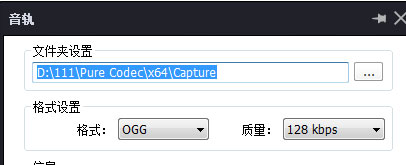
完美解码软件设置方法
1、首先打开这个完美解码这个软件,让我们看到的是一个黑色跟紫色融为一体的界面,如kkx分享的截图: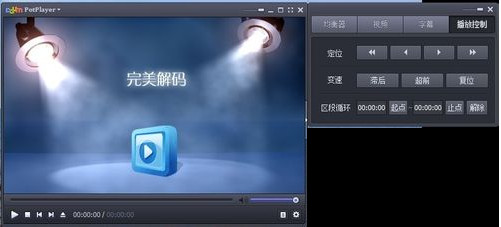
2、在主页面中,右上角有个按钮拉条是设置整个页面的透明度,下面有个拉条是设置声音的,如kkx分享的截图:
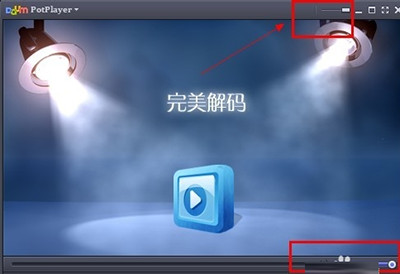
3、而右下角还有个按钮是设置播放菜单的,这里有详细的播放名字。如果你不需要观看时,可以关闭。
4、播放菜单旁边,就是一个控制面板,这里有整个软件的设置参数,均衡器,视频,字母,播放控制。均衡器这里有很多现成的模板,比如流行音乐,电影,新闻,当然也可以自定设置成小波浪,记得要打勾启用先,如kkx分享的截图:

5、视频按钮下面,包含有影片的亮度,对比度,饱和度,色彩度,还有锐化,模糊,截图等控制,如kkx分享的截图:
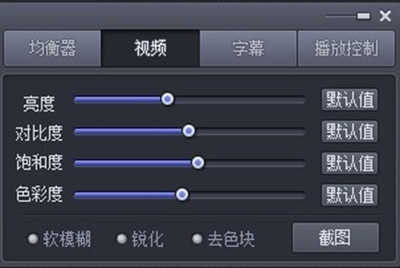
6、播放控制这里是有定位,变速,指定区域进行循环跟解除功能。一般用来浏览某些产品动画有帮助,如kkx分享的截图:
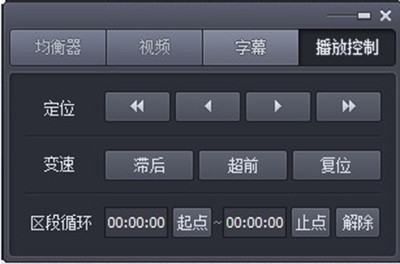
7、点击主页面的左上角,是一个控制软件的主菜单,这里包含的功能有:打开,字幕,滤镜,皮肤,动画中的帧数等等。非常的详细跟全面。
下载并安装完美解码后,从主界面的右侧的选项中,一一进行设置,字幕、视频色彩度、播放参数、视频属性等等进行设置,设置成自己观看影片的习惯。
特别提示:
如若在使用过程中遇到不会自动循环播放,解决办法:在完美解码界面[右击]→[播放]→[循环播放]→[全部循环]
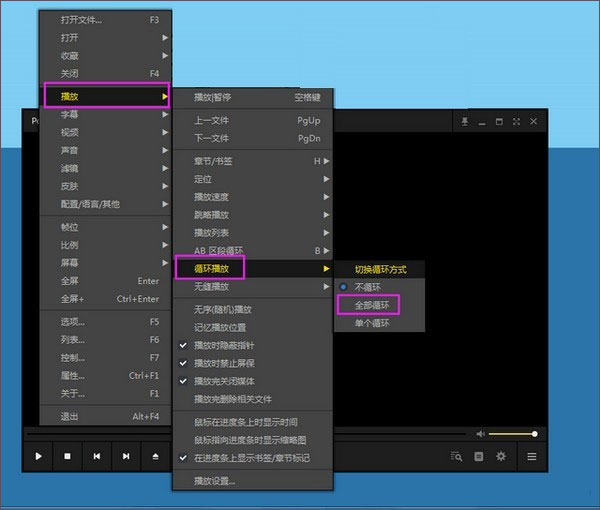
在窗口模式播放的时候,视频不是铺满窗口的,这个显示比例该怎么设置:
界面上右击调出设置菜单→比例→选择你所想要的比例,如kkx分享的截图:
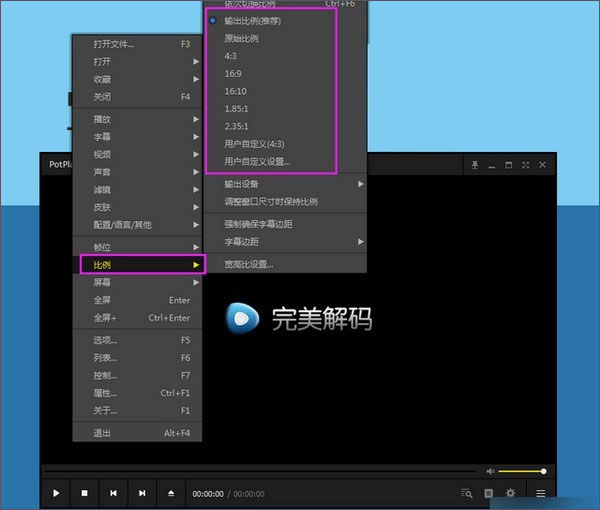
完美解码播放器功能特性
1、技术专业解码极强HDTV适用,高保真音响分析,前所未有的视觉体验!
2、极致播放视频
全格式适用,主流媒体格式一网打尽,极致播放视频!
3、完美体验
技术专业解码设定,繁杂作用简单完成,追求极致发高烧体验!
4、多核模块
内嵌好几家流行播放软件,聚每家优点,极致体验!
5、急速解码
全面开启硬件加速器,CPU网络资源占有低,强悍高清解码!
6、完全免费没有广告
永久免费,一如既往的清新,绝对没有广告和软件影响!
以上便是KKX小编给大家分享介绍的完美解码播放器!